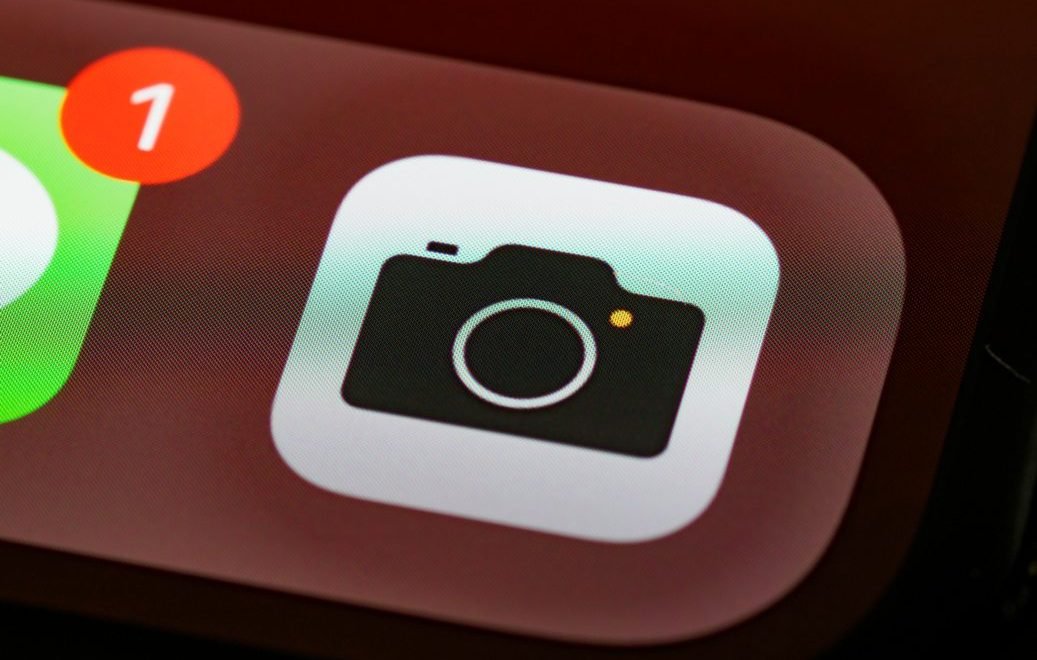
É possível usar a câmera do celular Androidcomo webcam no PC. A solução é interessante para quem está fazendo home office durante a quarentena por conta da pandemia do novo coronavírus, já que pode significar maior qualidade de imagem durante videoconferências. Dois aplicativos são indicados para esse tipo de uso: o DroidCam Wireless Webcam e o #LiveDroid, ambos disponíveis de forma gratuita na Google Play Store. Além disso, a conexão é feita via Wi-Fi, portanto, não precisa de cabos para funcionar. Confira no tutorial a seguir como utilizar um celular como webcam.
O procedimento foi realizado em um Moto G7 Play com Android 9, mas as dicas também valem para outros aparelhos com o sistema do Google. Vale ressaltar que os apps usados no tutorial não possuem versão para iPhone (iOS).
COM O DROIDCAM WIRELESS WEBCAM
- No seu celular, instale o app DroidCam Wireless Webcam. Ao abri-lo pela primeira vez, toque em “Próximo” e “Entendido”;
- Agora, toque em “Permitir” para autorizar o acesso do app à câmera e microfone do seu celular. Em seguida, anote o endereço de IP e número da porta;
- No seu computador, instale o app DroidCam PC Client. Durante o processo de instalação, um aviso de segurança será exibido e você deve pressionar “Instalar”;
- Abra o aplicativo no PC e entre com o endereço de IP e número da porta que aparecem na tela do seu celular. Escolha se você quer transmitir vídeo e áudio (ou apenas um dos dois) e clique em “Start”;
- As imagens da câmera do seu celular serão transmitidas em tempo real para o PC. Nas configurações de aplicativos como Zoom, Skype, Microsoft Teams, entre outros, basta selecionar a webcam virtual do DroidCam.
USANDO O #LIVEDROID
- No seu celular, instale o app #LiveDroid. Ao abri-lo pela primeira vez, ative a sobreposição a outros apps e toque em “Permitir” para autorizar o acesso do app à câmera;
- Agora, escolha se você quer ativar a câmera do aplicativo com ou sem a pré-visualização na tela do celular. Feito isso, acesse a central de notificações para ver o endereço da câmera;
- No computador, abra o navegador e entre com o endereço de IP. As imagens da câmera do seu celular serão transmitidas em tempo real para o PC.
Pronto! Aproveite as dicas de como usar os apps DroidCam Wireless Webcam e #LiveDroid para transformar o seu celular Android em webcam para realizar videoconferências no PC.
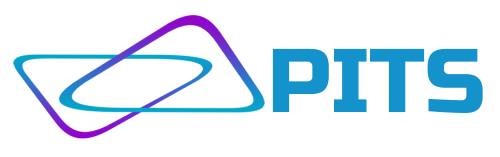
0 comments
Write a comment